Vyhýbanie sa automatickej opravy! Navždy frustrujúce náš text chybnými „opravami“. Nemusíte sa obávať, tento príspevok vám ukáže, ako raz a navždy vyriešiť problémy s automatickými opravami – v systéme iOS alebo macOS.
Je ľahké považovať automatické opravy za skôr otravné ako šetriace čas. Časté nesprávne opravy sú smiešne a zúrivé, ale pochybná funkcia bola zavedená z dobrého dôvodu.
Verte tomu alebo nie, automatické opravy pravdepodobne opravia viac chýb, ako spôsobia.
Vďaka miniatúrnej veľkosti, plynulosti a nepozornému používaniu klávesníc smartfónov sme náchylní na nespočetné množstvo chýb pri písaní. A zručnosti ľudí pri práci s počítačom nie sú nevyhnutne o nič lepšie: všetci sme videli e-maily alebo dokumenty s preklepmi, ktorým by prospela určitá automatická oprava.
Nikto sa pravdepodobne nebude sťažovať, ak hprse je opravený na kôň Každý však vie, že automatické opravy sú zriedka také bezproblémové. Naše používanie jazyka je zložité, vyvíja sa a v konečnom dôsledku je nepredvídateľné. Skombinujte to so zoskupením podobných písmen na klávesnici QWERTY – napríklad U, I a O – a ľahko zistíte, ako sa automatické opravy pokazia.
Vezmite vetu nižšie:
„Uviazol som za a hrse.”
Môžete s istotou povedať, či to autor myslel kôň alebo pohrebný voz? Automatická korekcia musí urobiť toto rozhodnutie, ale zvyčajne si to všimneme až vtedy, keď sa pomýli.
Obsah
- Súvisiace príspevky:
-
Automatické opravy v systéme iOS
- Predpovedanie a automatické opravy v systéme iOS
- Naučte iOS nové slová
- Medzery na nahradenie textu
- Odstráňte slová zo slovníka iOS
- Klávesnice tretích strán
- Vypnite automatické opravy v systéme iOS
-
Automatické opravy v systéme macOS
- Predvídanie a automatické opravy v systéme macOS
- Pridajte alebo odstráňte slová v slovníku macOS
- Vypnite automatické opravy v systéme macOS
- Súvisiace príspevky:
- Pridať, odstrániť klávesové skratky pre iPhone, iDevices
- Ako dočasne zakázať automatické opravy na iPhone alebo iPad
- Ako získať späť klávesnicu Emoji na vašom iPhone
- 10 najlepších klávesníc tretích strán pre iPhone (swype bude chýbať)
Automatické opravy v systéme iOS
Ak ste už na konci, môžete automatické opravy jednoducho vypnúť. Možno však bude lepšie naučiť automatické opravy, aké slová sa pokúšate použiť.
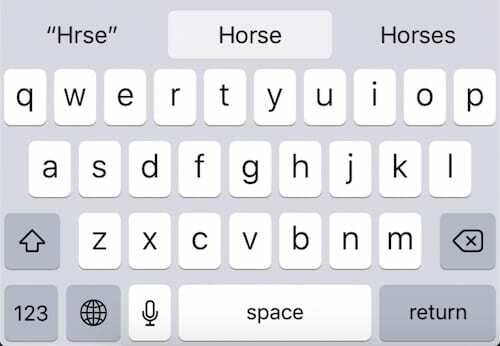
Predpovedanie a automatické opravy v systéme iOS
Počas písania na zariadení so systémom iOS sa v sivých poliach nad klávesnicou zobrazuje výber predpovedaných slov. Tieto slová sa menia v závislosti od toho, čo napíšete. Kedykoľvek môžete klepnutím na jednu z možností vyplniť slovo. Postupom času sa tak naučíte automatické opravy, ktoré slová sa pokúšate použiť.
Táto funkcia predikcie zvyčajne ponúka tri možnosti. V strede je to, čo si iOS myslí, že chcete napísať, a vľavo je to, čo ste skutočne zadali v úvodzovkách. Právo je zvyčajne druhým odhadom toho, čo by ste mohli chcieť.
Klepnutím na medzerník umožňuje systému iOS nahradiť to, čo píšete, tým, čo je v stredovom poli. Niekedy sa to stane, keď ste na konci slova, ktoré iOS nerozpozná, čo spôsobí, že váš správny vstup nahradí nesprávnou opravou.
Naučte iOS nové slová
Pri písaní si skúste všimnúť, čo iOS predpovedal, skôr než klepnete na medzerník. Ak je centrálna predpoveď nesprávna, buď sa vráťte a správne nahláste svoje slovo, alebo namiesto toho klepnite na ľavú predpoveď – to, čo ste skutočne napísali.
Takto sa autokorekcia učí nové slová.
Keď zrušíte predpovede systému iOS, ako je tento, automatické opravy rozpozná, ako sa toto nové slovo gramaticky používa, a zlepší sa v predpovedaní, kedy ho chcete použiť.
Problém je v tom, že to môže trvať dlho. A kedykoľvek zabudnete zrušiť predpovede, automatické opravy si budú myslieť, že je menej pravdepodobné, že použijete toto nové slovo. Na snímke obrazovky nižšie môžete vidieť, že som musel prepísať predpovede viac ako 20-krát na vymyslené slovo, kým to iOS začal navrhovať.
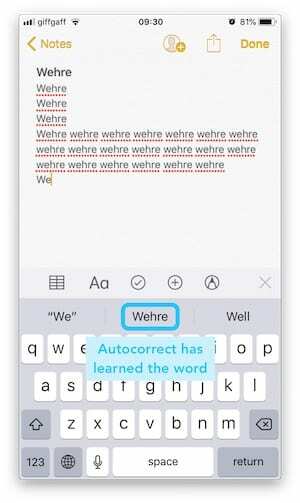
Medzery na nahradenie textu
Alternatívou k tejto časovo náročnej a prácnej metóde je vytvorenie medzery pomocou nahradenia textu.
Nahradenie textu vám umožňuje písať skratky, ktoré rýchlo zadávajú dlhé frázy, ktoré často používate. Predvolená položka od spoločnosti Apple je napísanie „omw“ na zadanie „Na ceste!“.
Vytváranie náhrad textu za slová, ktoré sa pri automatických opravách neustále kazia, znamená, že sa už nebudete musieť starať o klepnutie na správnu predpoveď. iOS automaticky nahradí to, čo ste napísali, pomocou funkcie Nahradenie textu – aj keď sú tieto dve veci identické!
Ako pridať textové náhrady:
- Prejdite do Nastavenia > Všeobecné > Klávesnica > Náhrada textu
- Klepnutím na „+“ pridáte novú náhradu textu
- Zadajte správne napísané slovo do poľa Fráza
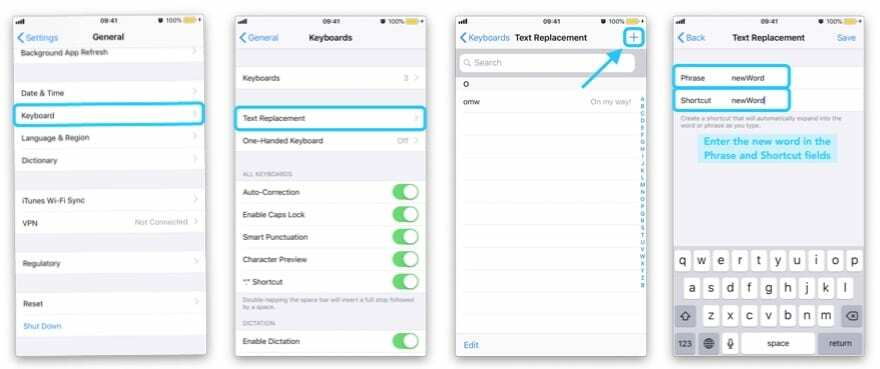
Odstráňte slová zo slovníka iOS
Ak nesprávne napíšete slovo dostatočne veľakrát, iOS si môže mylne myslieť, že ide o nové slovo, ktoré chcete použiť. Keď sa to stane, zistíte, že automatické opravy nahrádzajú dokonale napísané slová preklepmi!
Najlepším riešením je pokračovať v správnom písaní a klepaní na ľavú predpoveď vždy, keď automatické opravy nahradí vaše slovo niečím nesprávnym. Ak to však trvá príliš dlho, môžete sa rozhodnúť resetovať celý slovník klávesnice.
Slovník klávesnice ukladá nové slová, ktoré sa iOS naučil. Je to tiež miesto, kde si iOS pamätá, ktoré slová používate častejšie ako iné. Po resetovaní slovníka sa vaše zariadenie bude musieť naučiť, ako píšete, od nuly.
Bohužiaľ nie je možné odstrániť jednotlivé slová zo slovníka klávesnice iOS.
Ako resetovať slovník klávesnice v systéme iOS:
- Prejdite do Nastavenia > Všeobecné > Obnoviť
- Klepnite na položku Obnoviť slovník klávesnice
- Zadajte svoj prístupový kód po klepnutí na položku Obnoviť slovník
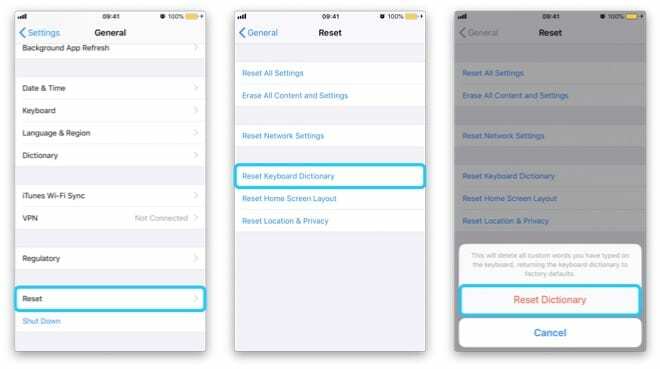
Klávesnice tretích strán
Ak máte veľa problémov s automatickými opravami, môžete si stiahnuť a nainštalovať klávesnicu tretej strany, ktorú budete používať na svojom zariadení so systémom iOS. Veľa z najlepšie klávesnice tretích strán majú vylepšené funkcie automatickej korekcie.
Niektoré z najpopulárnejších klávesníc tretích strán sú:
- Gboard: Táto klávesnica vyvinutá spoločnosťou Google vám umožňuje vyhľadávať v službe Google z ľubovoľnej aplikácie. Nielen to, má chytré návrhy pre slová aj emotikony.
- SwiftKey: Skvelá predikcia textu v kombinácii so schopnosťou posúvať sa po písmenách, ktoré potrebujete, z nej robí hodnotnú klávesnicu pre mnohých používateľov iOS. Môžete mu tiež udeliť povolenie pre svoje účty Microsoft a Google, čo mu umožní analyzovať, ako píšete, aby ste získali lepšie predpovede.
- Fleksy: Oveľa menej invazívna verzia SwiftKey, ktorá obsahuje kĺzavé gestá, ale nemá až také dobré predpovedacie schopnosti.
- Gramaticky: Táto klávesnica od vynikajúceho softvéru na úpravu určite nájde viac gramatických a pravopisných chýb ako väčšina ostatných. Ale nebude to veľmi šťastné, ak začnete používať slang alebo neformálne vetné štruktúry.
Vypnite automatické opravy v systéme iOS
Ak všetko vyššie uvedené znie ako veľa problémov s malým výnosom, môžete automatické opravy úplne zakázať. Ak tak urobíte, môžete mať viac preklepov ako kedykoľvek predtým, ale prinajmenšom budete za každý z nich osobne zodpovední.
Urobil som to nedávno a s trochou sústredenia mi netrvalo dlho, kým som zlepšil svoje písanie. V dôsledku toho nikdy nemusím premýšľať o automatických opravách a môžem hláskovať slová, akokoľvek chcem.
Ak vám to nejde tak dobre, je ľahké túto funkciu neskôr znova zapnúť.
Ako vypnúť automatické opravy v systéme iOS:
- Prejdite do Nastavenia > Všeobecné > Klávesnica
- V časti Všetky klávesnice vypnite automatické opravy
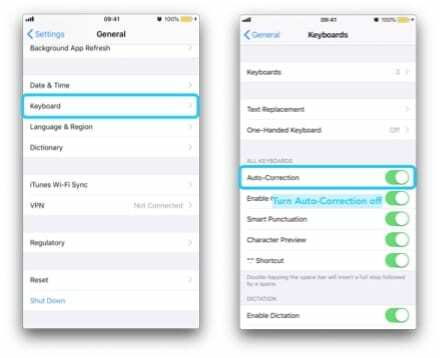
Automatické opravy v systéme macOS
iOS nie je jediným miestom, kde spoločnosť Apple implementovala funkciu automatických opráv. Budete tiež mať prospech – alebo možno budete trpieť – z účinkov automatických opráv na vašom počítači. Našťastie systém macOS výrazne uľahčuje pridávanie alebo odstraňovanie jednotlivých slov zo slovníka automatických opráv.
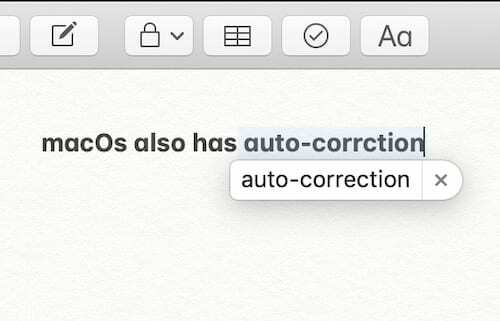
Predvídanie a automatické opravy v systéme macOS
Pri písaní v natívnych aplikáciách pre macOS – Mail, Správy, Poznámky atď. – sa vám v bublinách nad slovom zobrazia predpokladané opravy preklepov.
Ak chcete opravu prijať, jednoducho pokračujte v písaní ako zvyčajne a keď stlačíte medzerník, predpoveď nahradí to, čo ste napísali. Ak však chcete predpovedané slovo odmietnuť, musíte kliknúť na tlačidlo „X“ na bubline alebo stlačiť esc na klávesnici.
Pridajte alebo odstráňte slová v slovníku macOS
Rovnako ako v systéme iOS, keď prijmete alebo odmietnete predpovedané slová, váš počítač sa naučí, čo budete chcieť v danom okamihu napísať. Tento proces však trvá dlho a v systéme MacOS existuje oveľa rýchlejší spôsob.
Na rozdiel od iOS vám macOS umožňuje okamžite pridať alebo odstrániť akékoľvek slovo zo slovníka macOS. A je to neuveriteľne jednoduché!
Ako pridať alebo odstrániť slová do slovníka macOS:
- Napíšte slovo do natívnej aplikácie pre macOS, neakceptujte žiadne opravy
- Kliknite na slovo so stlačeným klávesom Control a vyberte položku Naučiť sa pravopis alebo Zrušiť pravopis
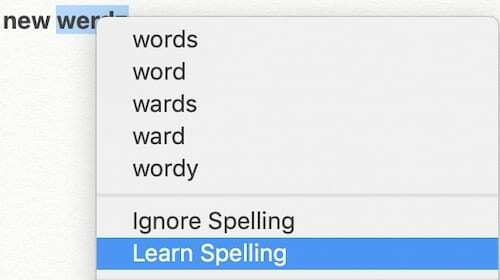
Vypnite automatické opravy v systéme macOS
Ešte raz, nie každý chce, aby jeho písanie bolo narušené automatickými opravami macOS. Namiesto toho, aby ste sa učili a odnaučovali sa všetky potrebné slová, môžete automatické opravy úplne zakázať.
Možno zistíte, že vaše písanie nie je také dobré, ako ste si mysleli, ale s trochou cviku by vám nemalo trvať príliš dlho, kým sa dostanete k nule. Automatická oprava aspoň nebude robiť chyby tam, kde predtým žiadne neboli!
Ako vypnúť automatické opravy v systéme MacOS:
- Otvorte Predvoľby systému > Klávesnica > Text
- Zrušte začiarknutie políčka s názvom „Automaticky opravovať pravopis“
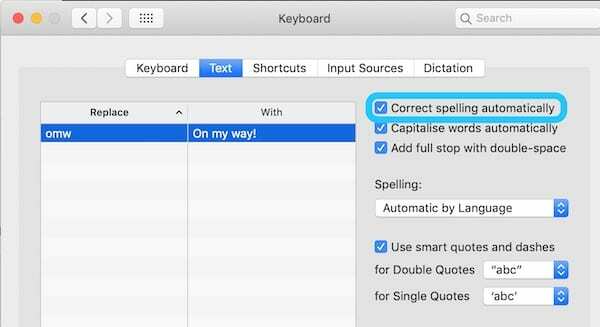
To je všetko. Dajte nám vedieť o svojich vlastných problémoch s automatickými opravami v systéme iOS alebo macOS a povedzte nám, že tento príspevok vám ich pomohol vyriešiť!

Mike je novinár na voľnej nohe zo San Diega v Kalifornii.
Hoci sa venuje predovšetkým spoločnosti Apple a spotrebiteľským technológiám, má skúsenosti s písaním o verejnej bezpečnosti, miestnej samospráve a vzdelávaní pre rôzne publikácie.
V oblasti žurnalistiky nosil niekoľko klobúkov vrátane spisovateľa, redaktora a spravodajského dizajnéra.